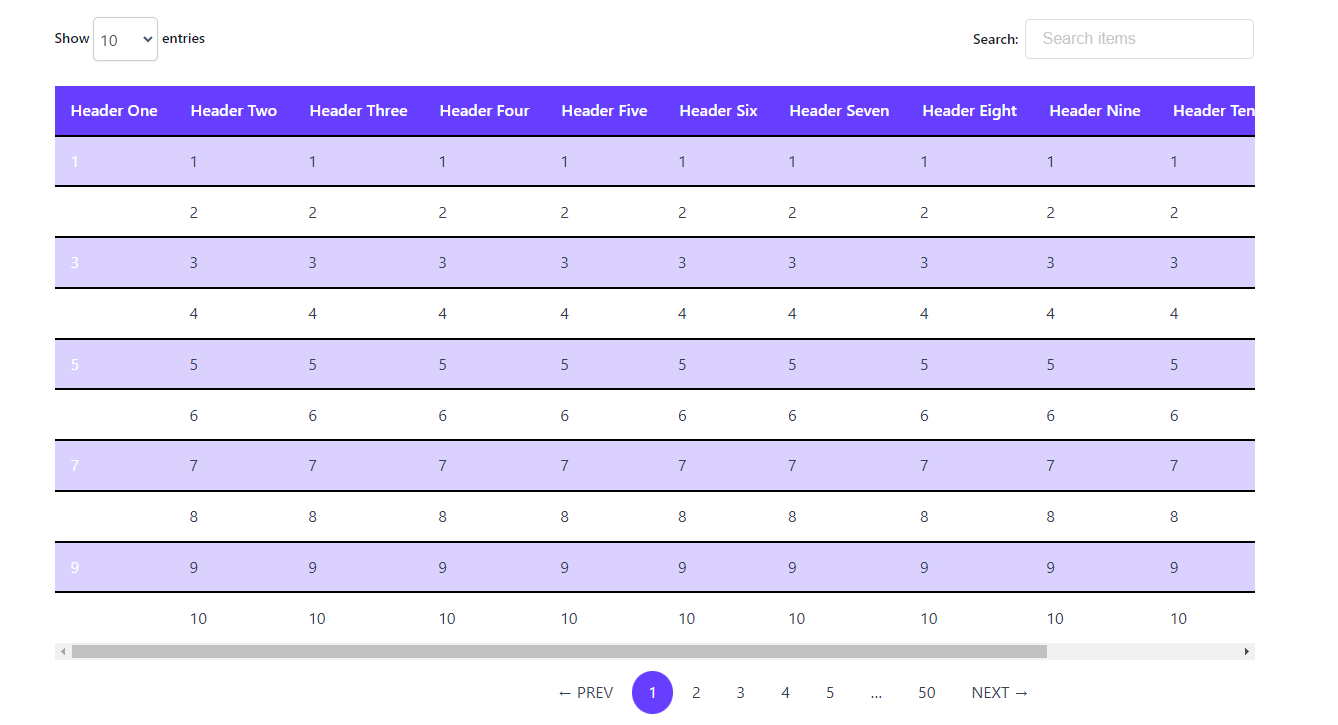Met de Sheets to WP Table Live Sync Plug -in, u kunt eenvoudig het uiterlijk van uw tafelpaginatie aanpassen. Of u nu op zoek bent om de paginatiestijl, kleuren of uitlijning te veranderen, deze gids zal u door de stappen leiden om uw tafels er precies uit te laten zien hoe u ze wilt.
Zorg er voordat u verder gaat Vrij En Pro versies van de Sheets to WP Table Live Sync plug -in geïnstalleerd En geactiveerd op uw WordPress -site.
Navigeer om te beginnen naar het dashboardmenu van “Vellen naar WP -tafel”In uw WordPress Dashboard en maak een nieuwe tabel.
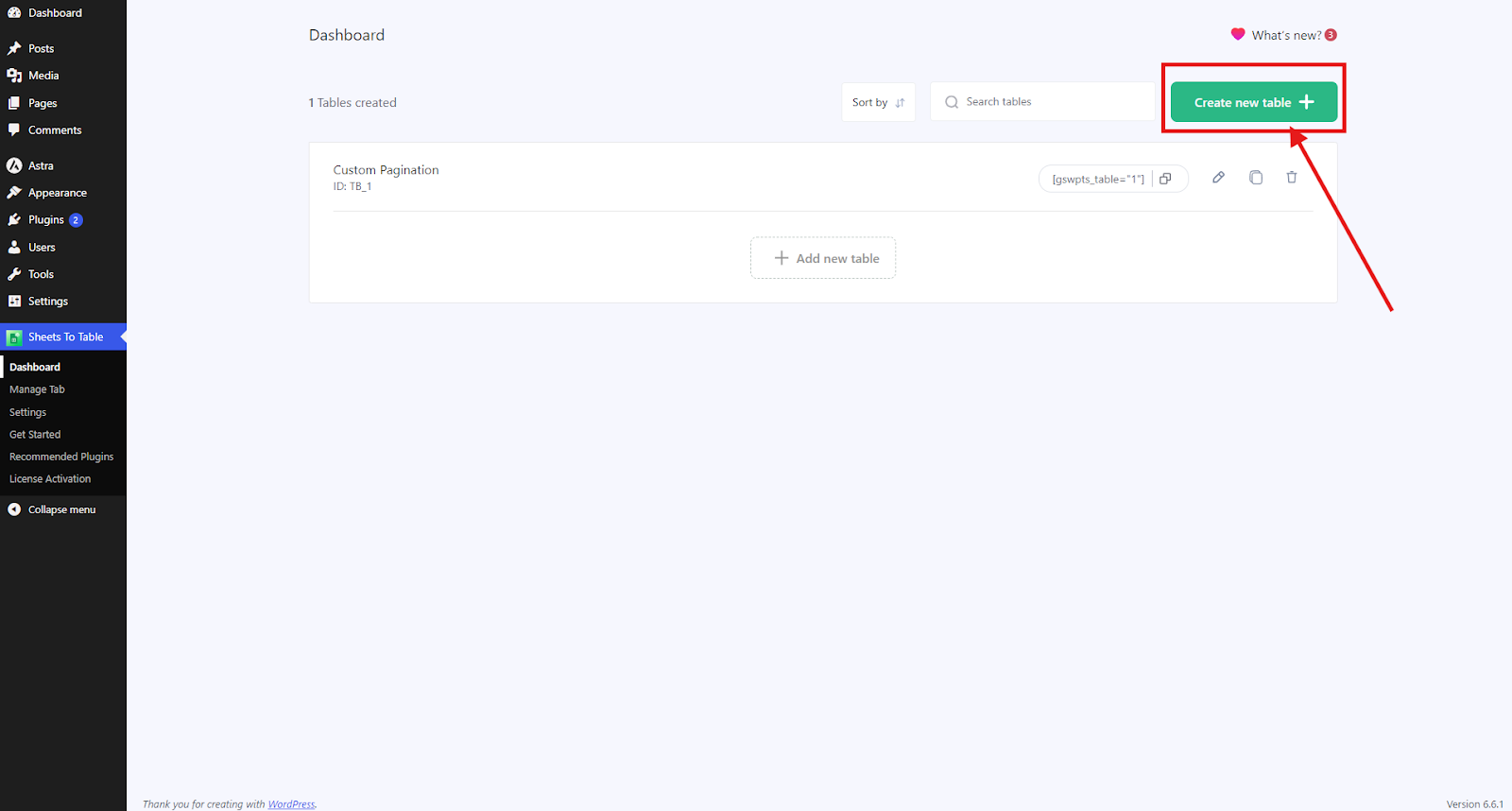
U kunt ook een bestaande bewerken door te klikken op de bewerktabel bewerken optie.
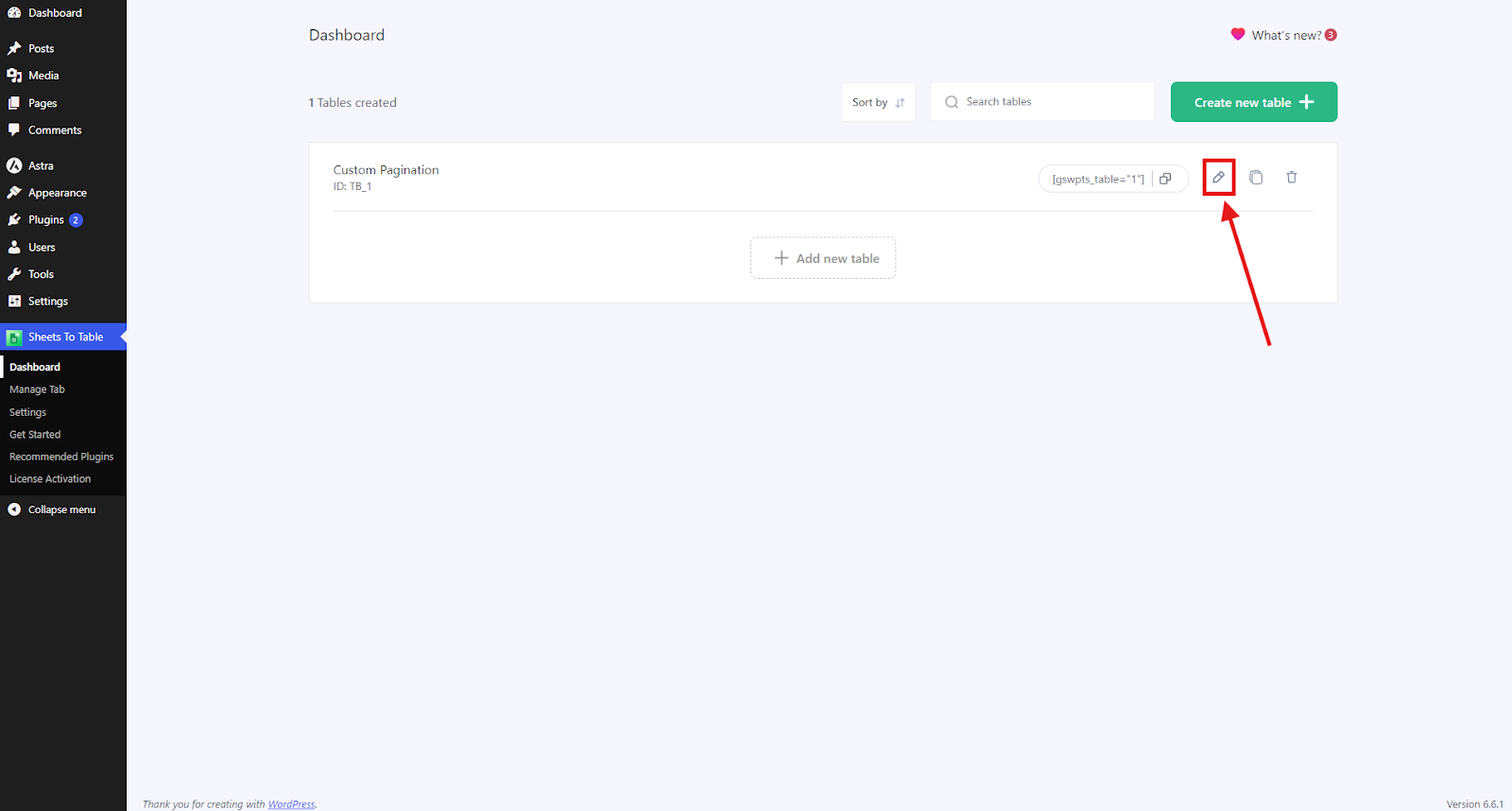
Zodra je in de tabel -editor zit, ga je naar de Tabelthema Tab. Dit is waar u verschillende aanpassingsinstellingen vindt voor het uiterlijk van uw tabel, inclusief de paginatieopties.
In de Paginering Sectie, u kunt de paginatiestijl aanpassen om aan uw behoeften te voldoen.
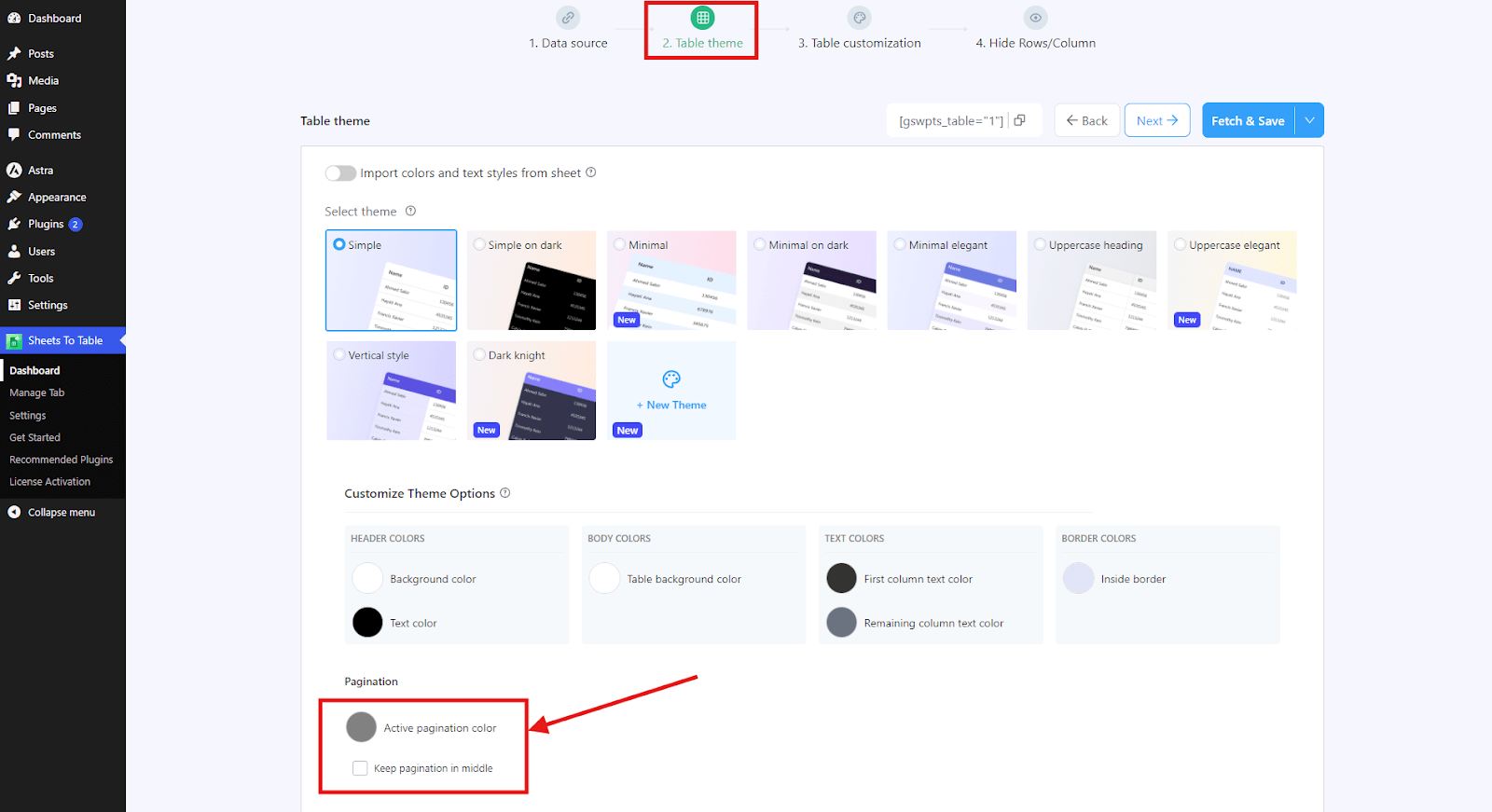
U kunt de Actieve paginatiekleur. Het onderstaande live -voorbeeld weerspiegelt uw wijzigingen in realtime.
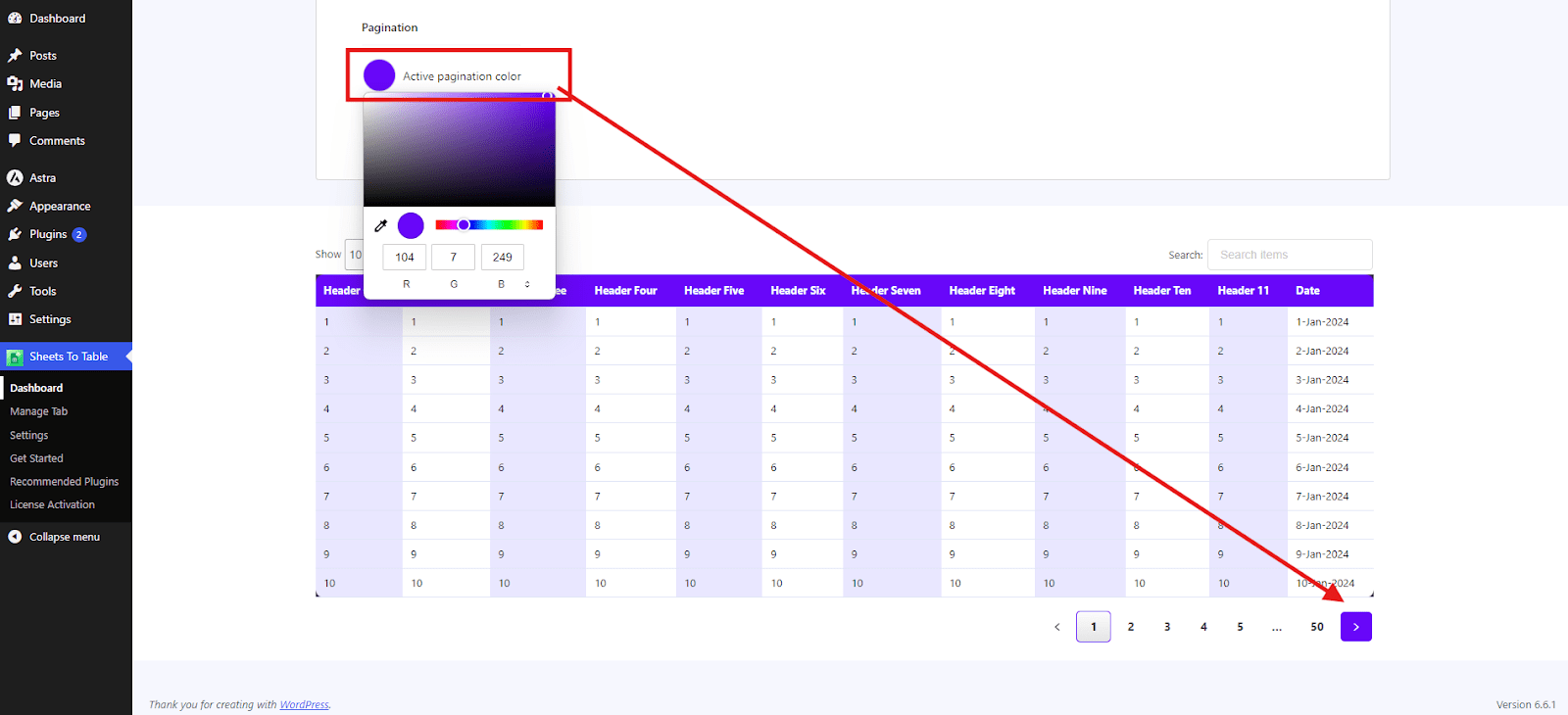
Als u de Houd de paginering in het midden Optie, uw paginering wordt gecentreerd op de pagina voor een schonere en meer evenwichtige look.
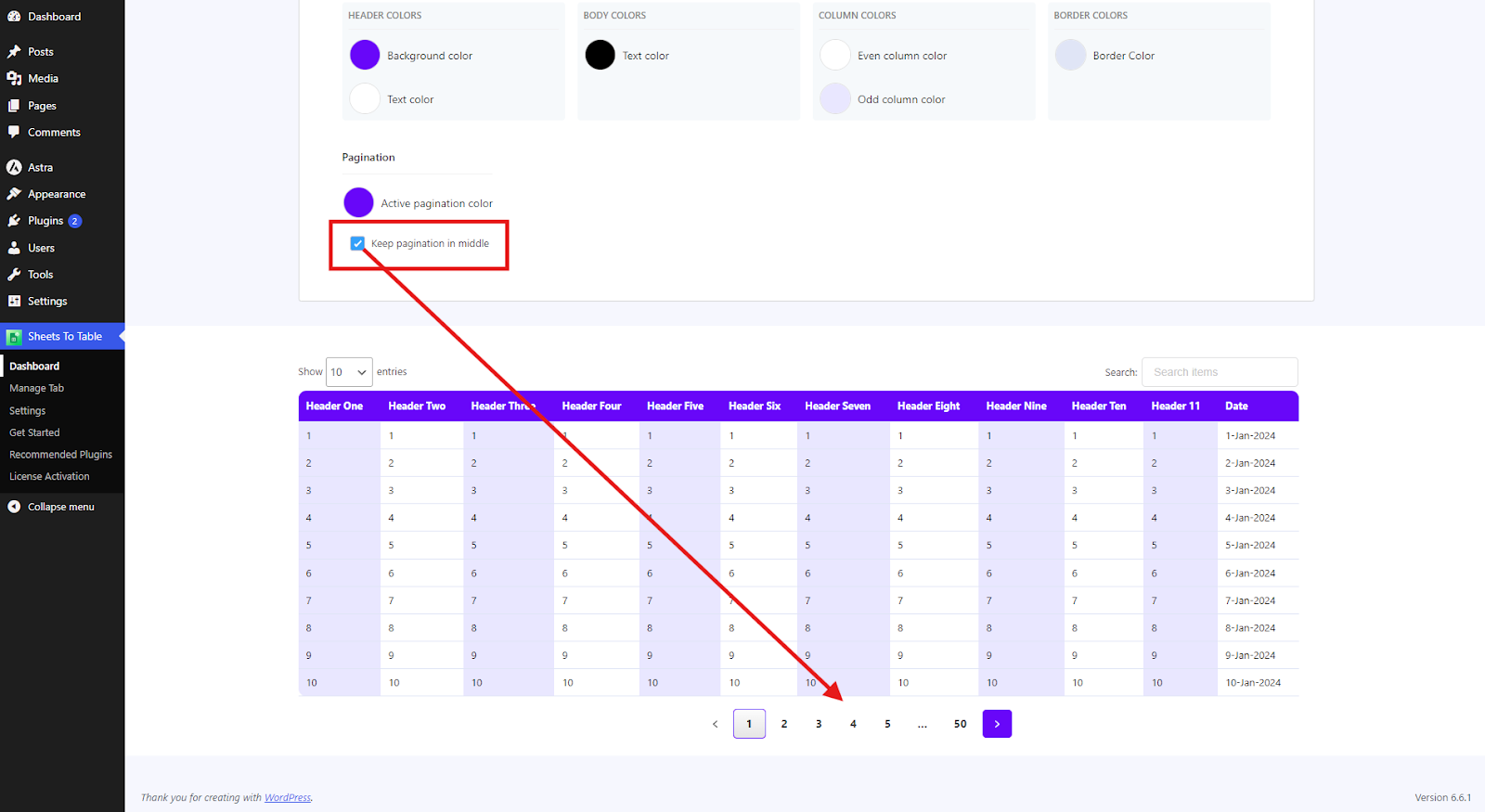
Geavanceerde aanpassing #
U kunt meer controle krijgen over het paginatieontwerp, door een nieuw thema te maken. Scroll naar beneden in de thema -opties om de Paginatiestijl instellingen.
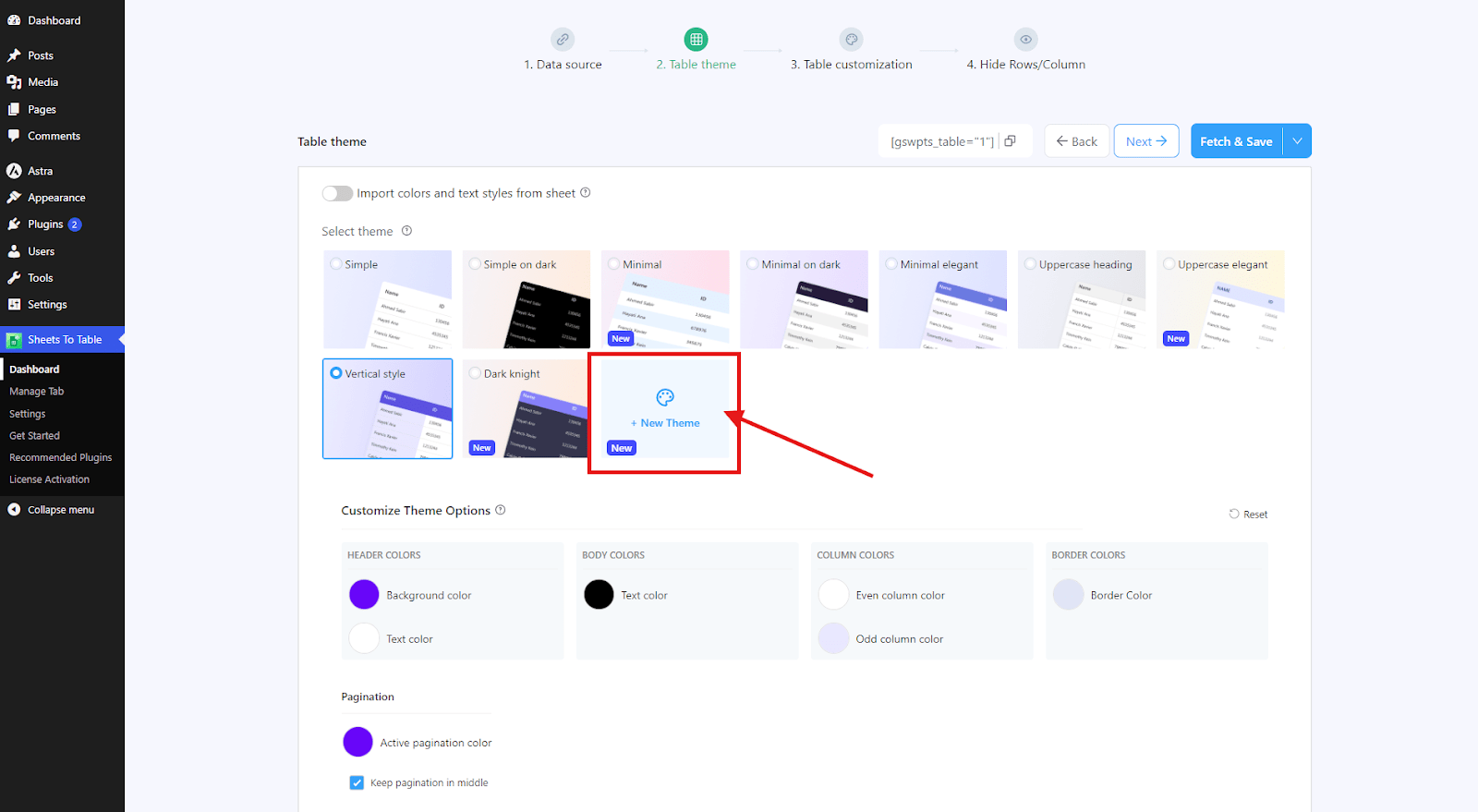
Kies uit beschikbare stijlen zoals Standaard, Modern, Minimaal, etc. Stel een kleur in voor de paginering en klik op Creëren Om uw nieuwe thema toe te passen.
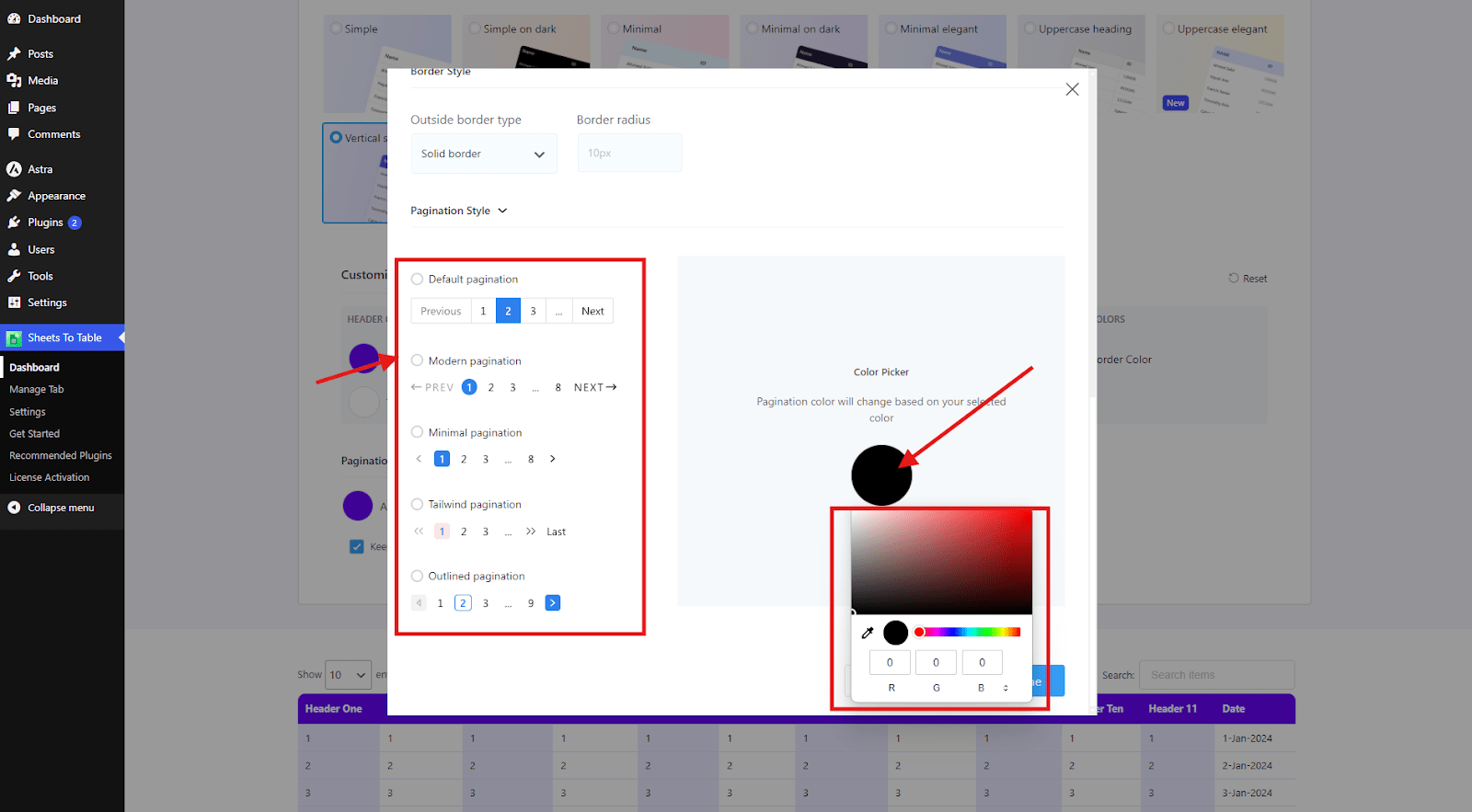
Als u al een aangepast thema gebruikt, kunt u eenvoudig de paginatiestijl en kleur aanpassen. Klik gewoon op de Paginatiestijl optie.
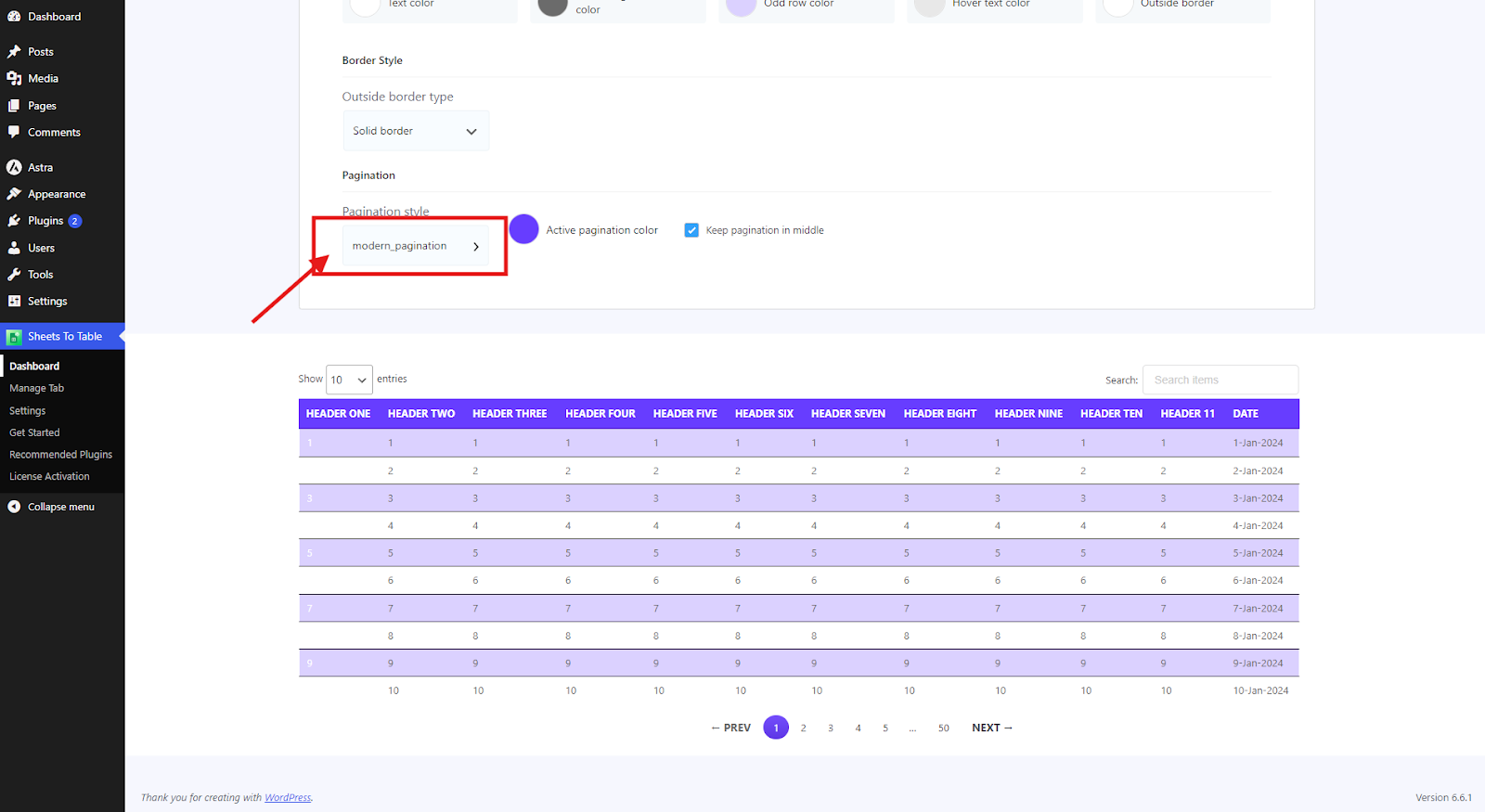
Er verschijnt een pop -upmodaal waar u uw gewenste stijl en kleur kunt selecteren. Vergeet niet om te klikken na het maken van uw aanpassingen Ophalen en opslaan Om uw wijzigingen op de tabel toe te passen.
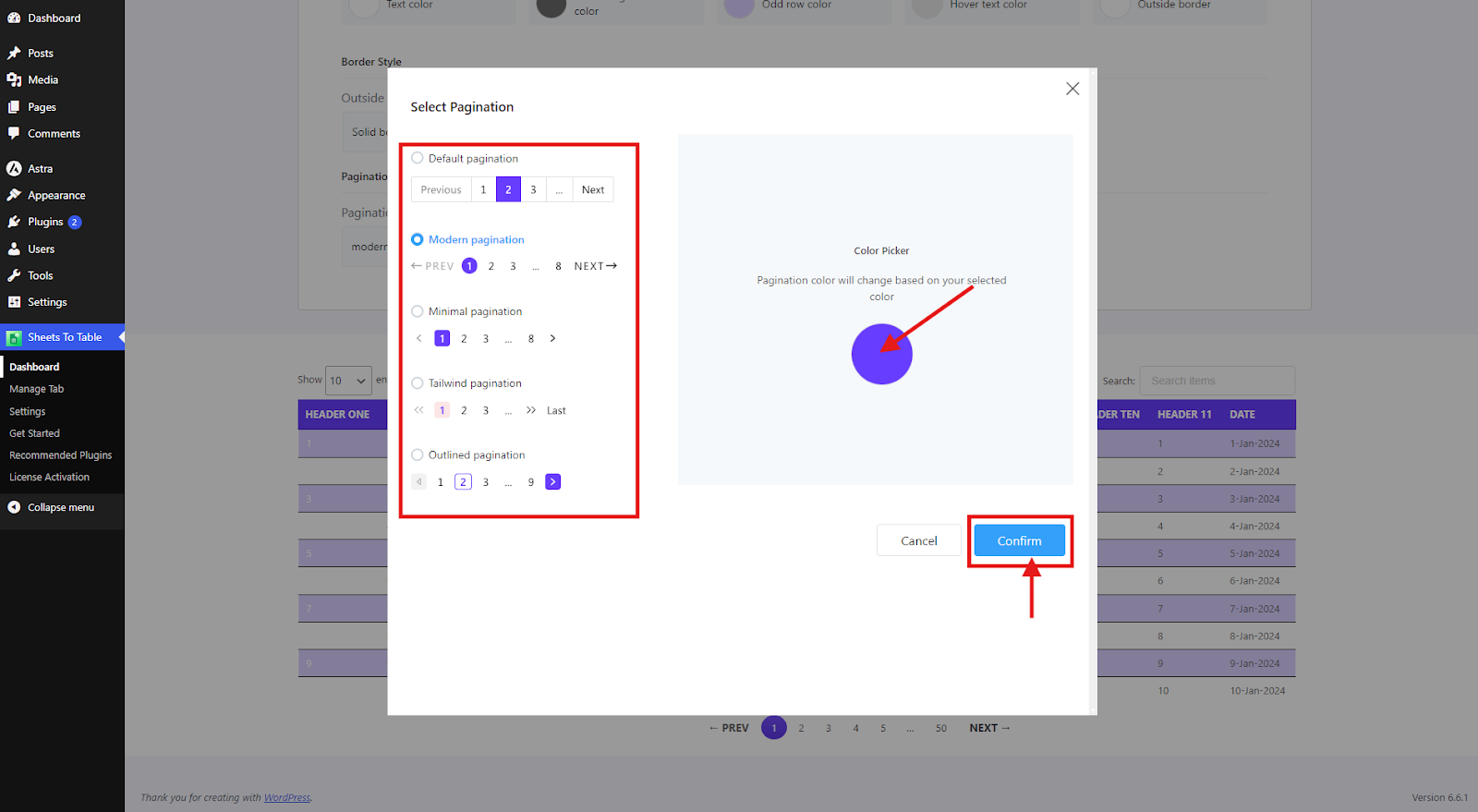
Bezoek ten slotte de pagina waar uw tabel is ingebed om de bijgewerkte paginatiestyling in actie te zien.